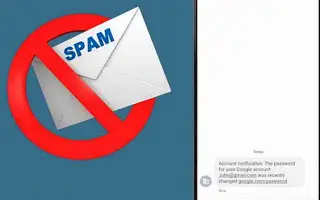Αυτό το άρθρο είναι ένας οδηγός εγκατάστασης με μερικά χρήσιμα στιγμιότυπα οθόνης σχετικά με τον τρόπο ενεργοποίησης της προστασίας από ανεπιθύμητα μηνύματα στο Android.
Τα ανεπιθύμητα μηνύματα είναι παντού: στα εισερχόμενα email, SMS, Facebook, Instagram, WhatsApp και πολλά άλλα. Στις περισσότερες περιπτώσεις, τα ανεπιθύμητα μηνύματα δεν είναι επιβλαβή για τη συσκευή σας, αλλά μερικές φορές μπορεί να περιέχουν συνδέσμους προς κακόβουλους ιστότοπους. Εάν βασίζεστε σε SMS για την επικοινωνία, υπάρχουν πολλές λειτουργίες που μπορείτε να χρησιμοποιήσετε για να κάνετε το κείμενό σας πιο ασφαλές.
Εάν χρησιμοποιείτε την εφαρμογή Google Messages στο Android για αποστολή και λήψη SMS, μπορείτε να ενεργοποιήσετε τη λειτουργία anti-spam. Σε αυτό το άρθρο, θα μάθετε πώς λειτουργεί η δυνατότητα anti-spam του Google Messages και πώς να την ενεργοποιήσετε στο Android.
Τι είναι το Google Messages Anti-Spam;
Το Anti-Spam είναι μια δυνατότητα που εντοπίζει αυτόματα μηνύματα που υπάρχουν υπόνοιες ότι είναι ανεπιθύμητα και τα αποκρύπτει στο φάκελο ανεπιθύμητης αλληλογραφίας. Ακόμα κι αν κάποια ανεπιθύμητα μηνύματα παραδίδονται στα εισερχόμενά σας, το Google Messages θα σας προειδοποιήσει εάν υπάρχει υποψία ότι είναι ανεπιθύμητα και θα παρέχει την επιλογή “Αναφορά ανεπιθύμητου”.
Οι λειτουργίες κατά του ανεπιθύμητου περιεχομένου του Google Messages είναι ελαφρώς διαφορετικές. Εντοπίστε μοτίβα ανεπιθύμητης αλληλογραφίας σε μηνύματα χρησιμοποιώντας μοντέλα μηχανικής εκμάθησης που εκτελούνται στη συσκευή. Με τον καιρό, η εφαρμογή μαθαίνει μοτίβα ανεπιθύμητων μηνυμάτων και συλλαμβάνει περισσότερα ανεπιθύμητα μηνύματα.
Ακολουθεί ο τρόπος ενεργοποίησης της προστασίας από ανεπιθύμητα μηνύματα στο Android. Συνεχίστε να κάνετε κύλιση για να το ελέγξετε.
Η διαδικασία ενεργοποίησης του anti-spam στο Google Messages για Android
Τα νέα smartphone Android χρησιμοποιούν το Google Messages ως την προεπιλεγμένη εφαρμογή SMS και το anti-spam είναι ενεργοποιημένο από προεπιλογή. Ωστόσο, εάν έχετε εγκαταστήσει το Google Messages από το Google Play Store, θα πρέπει να ενεργοποιήσετε μη αυτόματα αυτήν τη δυνατότητα. Δείτε πώς μπορείτε να ενεργοποιήσετε το SMS anti-spam στο Android.
- Αρχικά, ανοίξτε την εφαρμογή Google Messages στο Android και πατήστε τις τρεις τελείες στην επάνω δεξιά γωνία .
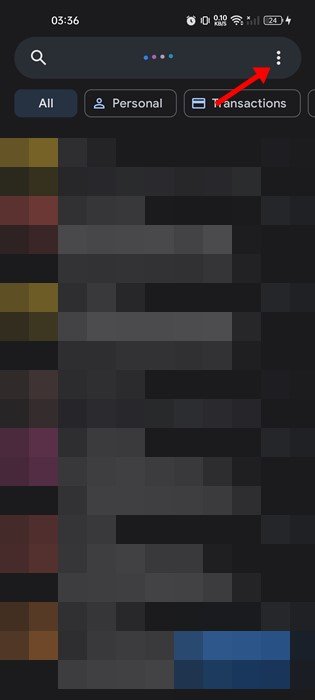
- Πατήστε Ρυθμίσεις στο μενού που εμφανίζεται .
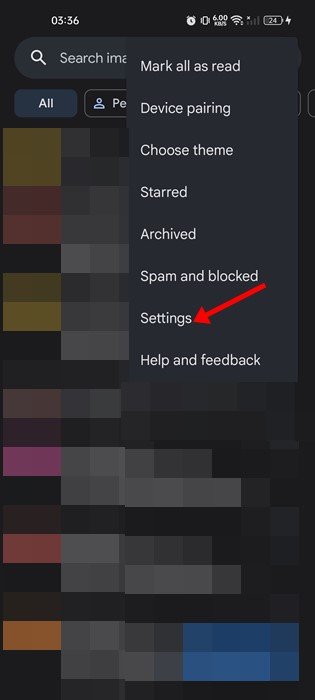
- Στη σελίδα Ρυθμίσεις, κάντε κύλιση προς τα κάτω και πατήστε την επιλογή Anti-Spam .
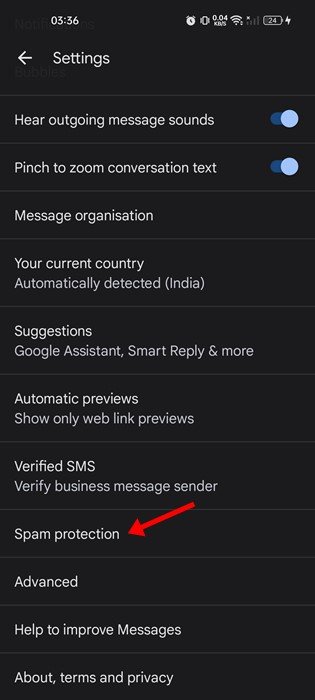
- Στην επόμενη οθόνη, ενεργοποιήστε την επιλογή “Ενεργοποίηση Anti-Spam ” .
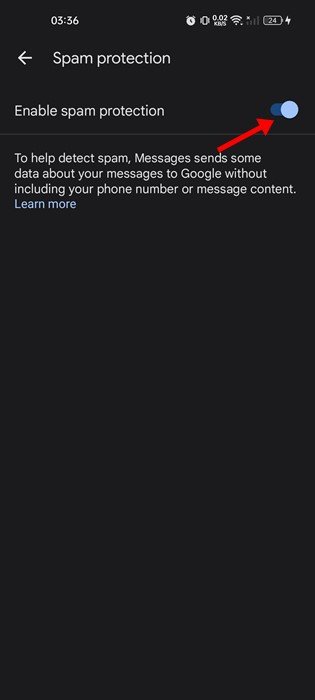
Η ρύθμιση έχει ολοκληρωθεί. Αυτό θα ενεργοποιήσει το anti-spam στη συσκευή σας Android. Τώρα το Google Messages θα μετακινήσει αυτόματα τα ανεπιθύμητα SMS στον φάκελο ανεπιθύμητων μηνυμάτων.
Για πρόσβαση στο φάκελο Ανεπιθύμητα, ανοίξτε τα Μηνύματα Google, πατήστε τις τρεις τελείες και, στη συνέχεια, επιλέξτε την επιλογή Ανεπιθύμητα και Αποκλεισμός .
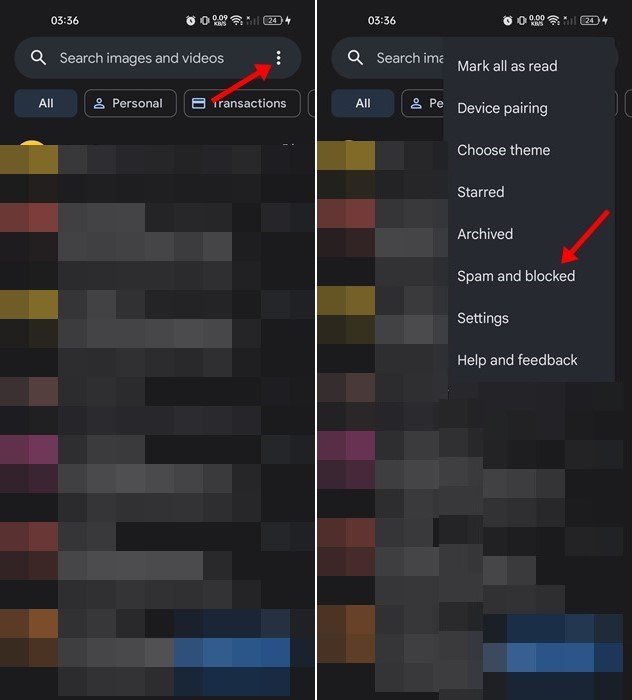
Η δυνατότητα anti-spam του Google Messages εξαλείφει τα ανεπιθύμητα μηνύματα SMS, αλλά δεν είναι πολύ αξιόπιστη. Για να απαλλαγείτε από όλα τα ανεπιθύμητα μηνύματα, πρέπει να χρησιμοποιήσετε μια εφαρμογή αποκλεισμού SMS και να δημιουργήσετε έναν κανόνα για τον αποκλεισμό άγνωστων αποστολέων.
Παραπάνω είδαμε πώς να ενεργοποιήσετε την προστασία από ανεπιθύμητα μηνύματα στο Android. Ελπίζουμε ότι αυτές οι πληροφορίες σας βοήθησαν να βρείτε αυτό που χρειάζεστε.